Создание музыкальных произведений всегда было уделом избранных. Прежде чем начать сочинять, будущим композиторам приходится учиться виртуозно владеть музыкальными инструментами. Но что делать простым смертным, которым некогда или просто лень тренировать пальцы? Тогда на помощь приходит компьютер и, в частности, MIDI-редактор. В предлагаемой вашему вниманию статье рассматривается одна из наиболее популярных представительниц таких программ — Cubase компании Steinberg.
Формат MIDI

Большинство пользователей компьютеров ассоциирует аббревиатуру MIDI с дешевыми некачественными музыкальными записями, воспроизводимыми с помощью караоке-плееров, в простеньких игрушках и т. п. Профессиональные же музыканты связывают MIDI с дорогими цифровыми устройствами и студиями, новейшими технологиями и высочайшим мастерством. В чем причина такого противоречия?
Все объясняется довольно просто. Дело в том, что формат MIDI зачастую используется неопытными компьютерными музыкантами или звукорежиссерами-любителями не по назначению. Если вы думаете, что проиграть музыкальное произведение можно, набрав его ноты в редакторе, то это далеко не так. Классическое письменное представление музыки нельзя сопоставлять с MIDI-композициями напрямую. Ведь большая часть информации нотоносца хранится «между строк» и отдается на откуп музыкантам, которые сами определяют такие неуловимые на первый взгляд характеристики, как сила удара по клавишам, экспрессивные акценты, секундные задержки и т. п. Только музыкант, и причем хороший, способен из нотной записи извлечь на свет Музыку!
Стандарт MIDI открывает больше возможностей, чем нотная запись. Множество дополнительных параметров передаются в сообщениях, описывающих звучание той или иной ноты. Поэтому при проигрывании музыкального произведения, состоящего только из нот, наиважнейшая его часть теряется.
Напомню, что первоначально MIDI-формат предназначался для воспроизведения музыкальных произведений посредством цифровых электронно-механических устройств, в которых все необходимые параметры считывались во время проигрывания. Пользователям же современных ПК требуются специализированные программные пакеты, позволяющие определять всевозможные параметры для каждой ноты.
Но и это еще не все. Для получения качественного «живого» звучания нужны соответствующие банки звуков (sound bank). Ведь MIDI (Musical Instrument Digital Interface) - всего лишь интерфейс, предназначенный для пересылки управляющих сообщений между различными устройствами звуковой платы или музыкальной студии. Эти сообщения представляют собой короткие последовательности символов объемом на порядки меньше размеров несжатых аудиозаписей и во много раз меньше MP3-файлов. Банки являются теми элементарными частями, из которых MIDI-синтезатор воссоздает звучание инструментов. Каждому инструменту ставится в соответствие какой-либо сэмпл - аудиосигнал малой длительности, а синтезатор разбивает его на ноты. В качестве шаблона (сэмпла) может выступать запись любого звука - падающей капли, взлетающего самолета, разбивающегося стакана и т. д. Но для представления всего диапазона звучания только одного-единственного сэмпла недостаточно. Ведь синтезатор, настраивая ноту ля третьей октавы, использует, к примеру, ля второй октавы и преобразует шаблонный сэмпл таким образом, чтобы получить более высокую частоту. Однако «живые» звуки обладают широким спектром частот, и более высокие тона музыкальных инструментов имеют не только составляющие с пропорционально увеличенной частотой, но и другие. Поэтому во избежание наведенных интерполяцией дефектов для создания качественного тембра используется не один сэмпл, а их совокупность. Наилучшими банками являются те, в которых каждой ноте соответствует один «живой» сэмпл, а иногда и более. Такой способ синтеза звука называется таблично-волновым и на сегодняшний день является наиболее реалистичным.
Стандарт MIDI - это еще целая система сигналов для управления оркестром и синтезаторами, позволяющая выполнять действия, недоступные акустическим инструментам. В состав MIDI-сообщений входят команды управления цифровыми фильтрами, преобразующими звучание в режиме реального времени, дополнительными возможностями синтезатора (скажем, при определенной силе удара по клавише MIDI-клавиатуры включаются звуки другого тембра) и многое другое.
Как видим, использование MIDI-музыки открывает перед композиторами потрясающие возможности, но для их реализации требуется кропотливый труд и высококачественные банки звуков. Только в этом случае можно добиться живого звучания. Впрочем, и это еще не все...
Основы
Если вы внимательно прочитали начало статьи, то сразу поймете, почему в современном MIDI-пакете главным никак не может быть нотный редактор, в котором только набираются ноты. В Cubase существует четыре основных инструмента (редактора) для сочинения музыки:
- Score Edit;
- Key Edit;
- Drum Edit;
- List Edit.
Score Edit - редактор классической нотной записи. В нем работают с нотоносцем, т. е. переносят музыкальные произведения с бумажного носителя в компьютер. Для этого предусмотрены все необходимые настройки нотной записи, вставки нот различной длительности, формирования аккордов, пауз и проч.
Key Edit - основной инструмент создания музыки в Cubase. Именно этот редактор разработан как компромиссное решение, сочетающее высокие требования сложного формата MIDI с простотой графического интерфейса для управления им.
Drum Edit - редактор ударных инструментов. Основное его отличие от Key Edit - возможность работы лишь с ударными инструментами, а точнее, с их группами. Отмечу, что в Cubase (и в MIDI в целом) нельзя извлекать из инструмента более одной ноты, поэтому его трек состоит только из последовательности одинаковых нот разной длительности и силы удара. Благодаря Drum Edit довольно удобно и легко управлять совокупностью ударных.
List Edit - это уже «бескомпромиссный» редактор MIDI-сообщений, позволяющий работать с ними на самом низком уровне. Подобное может понадобиться, только если возможностей всех вышеперечисленных редакторов будет недостаточно, что случается чрезвычайно редко.
Помимо средств для сочинения музыкальных произведений, в Cubase имеется множество дополнительных утилит, предназначенных для самых различных целей - от управления звуковыми банками до создания аккомпанемента. Но в этой статье мы рассмотрим всего два основных инструмента: окно аранжировки (Arrange) и уже упоминавшийся выше Key Edit. Такого набора вполне достаточно для того, чтобы понять основные принципы работы в Cubase и начать писать музыкальные произведения.
Arrange
При запуске программы Cubase открывается окно режиссерского пульта управления, который называется Arrange (рис. 1).

|
| Рис. 1. Режиссерский пульт управления Cubase |
Он выполняет функции, аналогичные функциям мультитрекового режима программы Cool Edit Pro (см. «Мир ПК», №5/03, с. 142, №6/03, с. 136). То есть основная задача Arrange - управлять музыкальным материалом. Сюда входит загрузка файлов (MIDI-форматов, оцифрованного звука, а в последних версиях пакета - и видео), их запись, настройка «инструментов» воспроизведения, манипулирование каналами (а также клипами, из совокупности которых могут состоять каналы).
Окно Arrange - дочернее по отношению к главному окну приложения. Это значит, что позволительно одновременно редактировать несколько композиций, а главное - создавать различные типы окон Arrange и сохранять их в файлах. Это похоже на работу с шаблонами, когда структура документа задается единожды, а после загружается по мере необходимости и наполняется данными. По умолчанию открывается шаблон Def.all (собственный тип файлов Cubase, называемый Song).
Окно Arrange состоит из четырех частей и «плавающего» пульта управления воспроизведением - плеера (рис. 1). В левой части Arrange находится панель настроек выбранного канала. Рядом с ней располагается панель, содержащая каналы, где их выбирают и задают типы. В правой части Arrange имеется рабочее поле, в котором пользователь может размещать клипы каждого канала и проделывать над ними различные операции. По умолчанию панель настроек выбранного канала отсутствует, для ее появления необходимо нажать кнопку с треугольником (внизу панели каналов). В самом верху окна Arrange есть узкая панель управления клипами. Здесь сосредоточены средства для включения/отключения привязки клипов, задания их цвета, квантизации (по сути - разрешения по времени) и проч.
Панель каналов - это таблица, в которой каждая строка представляет некий виртуальный канал, а в столбцах задаются его параметры. Первый столбец, «А», указывает, является ли канал активным, т. е. содержит ли данные. Второй, «М», позволяет заглушить канал, а третий, «С», определяет тип канала. В рассматриваемой версии Cubase VST/32 5 имеется восемь типов каналов, по большей части относящихся к управляющим. Но нам пока потребуется только MIDI. Для назначения нового типа тому или иному каналу щелкните правой кнопкой мыши на его пересечении со столбцом «С». Появится всплывающее меню, где следует выбрать нужный тип.
Помимо заглушения, отображения активности и выбора типа каждый канал может иметь еще 17 параметров. Если нажать левую кнопку мыши и удержать ее некоторое время на заголовке таблицы каналов, то появится всплывающее меню из 20 пунктов, где выбираются необходимые параметры для настройки каналов.
Прежде чем приступить к работе, необходимо настроить MIDI-канал, указав нужный банк, и выбрать инструмент. Эти операции можно выполнить в панели параметров канала. Пока нам требуется только один пункт - Patchname, который мы рассмотрим в примере ниже.
Рабочее поле Arrange состоит из двух частей. Вверху находится шкала времени с тремя маркерами. Маркер в форме треугольника показывает текущее время воспроизведения, а два других, в виде флажков с символами «L» и «R», определяют соответственно начальное и конечное время проигрывания композиции. Они применяются в тех случаях, когда нужно проработать небольшой отрезок музыкального произведения. Тогда диапазон задается щелчками левой и правой кнопок мыши на шкале времени.
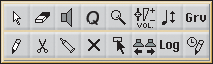
|
| Рис. 2. Панель инструментов рабочего поля Arrange |
В рабочей области поля можно проделывать два вида операций: вставку данных из файлов и их редактирование. Вставка выполняется из меню «Файл» или двойным щелчком мыши в диапазоне между флажками «L» и «R» для создания пустого клипа. После этого позволительно воспользоваться панелью инструментов рабочего поля для редактирования клипов. Вызывают ее правой кнопкой мыши (рис. 2).
Из 16 имеющихся инструментов для начала нам потребуются только первые четыре. Инструмент в виде стрелки используется по умолчанию, с его помощью можно выделять клипы и перемещать их как между каналами (одного типа), так и вдоль временн?ой шкалы. Если эти операции осуществлять при нажатой клавише , то клип будет копироваться (дублироваться). Иногда нужно размножить клип таким образом, чтобы изменения в одном из них отражались на всех копиях. В этом случае применяется команда копирования по ссылке, для чего достаточно удержать . Инструмент в форме карандаша позволяет создавать пустые клипы. Нужно щелкнуть на левой границе создаваемого клипа и протянуть карандаш вправо, определив таким образом его длительность. Инструмент в виде ластика служит для удаления созданных клипов, а в виде ножниц - для разрезания их на части.
Для редактирования созданных MIDI-клипов необходимо дважды щелкнуть над ними инструментом стрелка. Тогда вызывается редактор по умолчанию - Key Edit, в котором можно «рисовать» музыку. Впрочем, вид редактора настраивается посредством главного меню Edit.
Key Edit
Интерфейс редактора состоит из четырех частей (рис. 3). Вверху находится панель общих настроек клипа, слева расположена клавиатура фортепьяно, помогающая ориентироваться при задании нот. В самом низу имеется панель настройки контроллеров. Большую часть окна редактора занимает рабочее поле в виде таблицы.

|
| Рис. 3. Редактор Key Edit |
Отличие Key Edit от традиционного нотоносца заключается в том, что здесь ноты отображаются не символически, а максимально приближенно к их физическому представлению. То есть более высокие ноты расположены в таблице выше, а дольше звучащие имеют соответственно большую длину, пропорциональную длительности. Что касается силы звучания каждой ноты, плавного перехода из одной в другую (легато) и проч., то эти эффекты задаются контроллерами, многие из которых также имеют графическое представление.
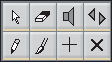
|
| Рис. 4. Панель инструментов редактора Key Edit |
Подобно рабочему полю Arrange, Key Edit имеет всплывающее меню инструментов (рис. 4). С его помощью можно «рисовать» музыку, определяя высоту и длительность нот, а также редактируя их.
Новые ноты пишутся при помощи инструментов в виде карандаша и кисти. Первый позволяет рисовать каждую ноту и задавать ее длительность. Второй автоматически создает совокупность нот, чья длительность определяется квантизацией (Quant), и располагает их согласно параметру Snap (см. рис. 4, в верхней панели). Инструмент стрелка позволяет перемещать и дублировать ноты (так же как и в окне Arrange), ластик - стирать выбранные, динамик - прослушивать те, над которыми пользователь располагает курсор. С помощью инструмента в виде двух треугольников выполняется пошаговое перемещение нот вдоль временн?ой шкалы, согласно параметру Snap. При этом по умолчанию нота, на которой щелкают этим инструментом, сдвигается влево, а при нажатой клавише - вправо. Инструмент в форме крестика играет роль своеобразных ножниц, удаляя ноты, находящиеся справа, или контроллеры сверху. Он полезен, к примеру, когда нужно сократить длительность звучания группы нот, расположенных линейно (по вертикали либо диагонали), или уменьшить значения контроллера для какой-либо их последовательности. Для этого достаточно отметить отрезок данным инструментом, указав начальную и конечную точки. И последний инструмент, обозначаемый символом «Ё», предоставляет возможность заглушать отдельные ноты. Просто щелкните им на нужной ноте, и при последующем проигрывании она звучать не будет.
Простейший пример
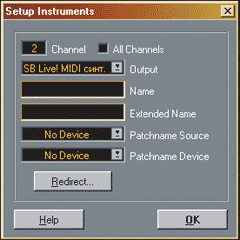
|
| Рис. 5. Окно настройки инструментов |
Рассмотрим пример, показывающий, как создать мелодию.
Запустите Cubase. Отобразится окно Arrange. В его левом нижнем углу нажмите кнопку с черным треугольником, после чего слева появится панель настройки каналов. Выделите любой из них левой кнопкой мыши. В панели его параметров щелкните на поле Patchname для загрузки инструмента. На экран будет выведено окно Setup Instruments (рис. 5).
В выпадающем списке в поле Patchname Source отметьте пункт Patch Name Script. В поле Patchname Device появится перечень доступных банков. Вам нужно указать один из них. В поле Name можете задать необязательное имя инструмента, которое после отобразится в панели каналов. Нажмите OK. Если все сделано правильно, в поле Patchname вместо трех точек возникнет слово Unknown. Еще раз щелкнув в этом поле, можно из огромного списка инструментов выбрать требующийся (рис. 6).

|
| Рис. 6. Выбор инструмента |
Теперь перейдите в рабочее поле и дважды щелкните на пересечении строки канала и соответствующего диапазона времени, между флажками «L» и «R». В рабочем поле появится пустой MIDI-клип. Дважды нажмите на нем и попадете в редактор Key Edit.
Осталось только нарисовать ноты. Для этого вызовите панель инструментов щелчком правой кнопки мыши над рабочим пространством и активизируйте карандаш, которым и записывается музыка (рис. 7).
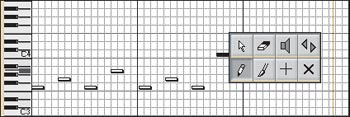
|
| Рис. 7. Работа в Key Edit |
Получив таким образом некий шаблон мелодии, необходимо задать акценты для каждой из нот. Это можно сделать с помощью контроллеров. Нажмите кнопку вызова контроллера (большая кнопка слева внизу) и выберите пункт Velocity (скорость удара по клавишам, рис. 8).

|
| Рис. 8. Выбор контроллера |
Теперь под каждой нотой появился столбец в поле контроллера. По умолчанию задается полная сила удара, поэтому самым простым будет приглушение отдельных нот согласно ритму произведения. Это можно выполнить все тем же инструментом в виде карандаша (рис. 9).

|
| Рис. 9. Определение акцентов для каждой ноты |
Результат работы можно прослушать, нажав кнопку проигрывания в «плеере» Cubase. Чтобы зациклить воспроизведение на вновь созданном клипе, нажмите кнопку с круговой стрелкой. Мелодия станет повторяться от начала до конца рабочего диапазона, который задается в Arrange.
Резюме
Программа Cubase, как и любой современный MIDI-редактор, чрезвычайно сложна, и описать все ее возможности в одной журнальной статье невозможно. Поэтому мы планируем знакомить вас с отдельными методами работы в этом редакторе и в дальнейшем, раскрывая его возможности на практических примерах.
С автором можно связаться по e-mail: vit@osp.ru
